聯想Yoga910重裝win10系統
聯想Yoga910重裝win10系統
很多人買了聯想yoga910後,都不是很喜歡自帶的win10家庭,都是喜歡重裝一下其他版本的win10,本人研究了一下,自己成功重裝了win10專業版,在此分享一下需要重裝系統的小夥伴參考,完成重裝系統,需要提前下載好需要重裝的操作系統文件(ISO文件)。因為yoga910本身就使用Intel RST Premium模式的,所以這裏也是介紹用Intel RST Premium模式重裝win10系統,下面是操作步驟。
1、先上網下載Rufus軟件,這個軟件可以將操作系統的ISO文件通過加載引導文件的文件寫到可啟動的U盤裏。(Rufus軟件官網下載地址:http://rufus.akeo.ie/?locale=zh_CN)
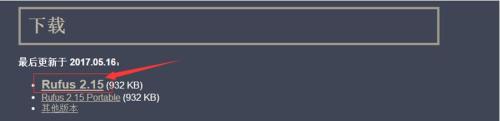
2、下載
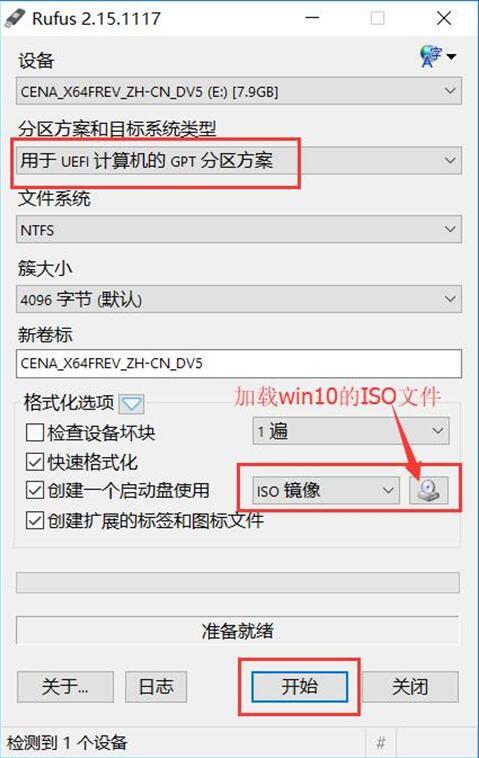
3、登錄聯想官網下載RAID驅動,下載地址:http://iknow.lenovo.com/detail/dc_148389.html,附件中也有這兩個文件,可以直接下載。
下載並解壓後,將f6flpy-x64文件夾復制到上一步做好的U盤啟動裏的根目錄裏。復制完後就可以關機重裝系統了。
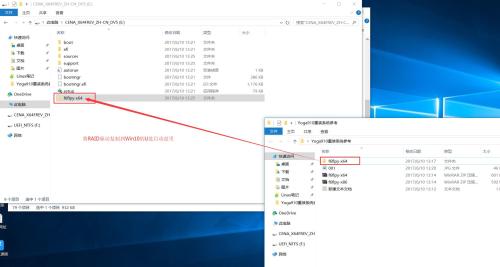
4、對yoaga910關機後,按yao910筆記本電腦的Novo按鍵開機(Novo按鍵在開機鍵旁邊),選擇“BIOSSetup”進入BIOS設置,在Configuration裏,SATA Controller Mode默認已經是Intel RST Premium模式,所以不需要改變,當然也可以選擇ACHI模式安裝。
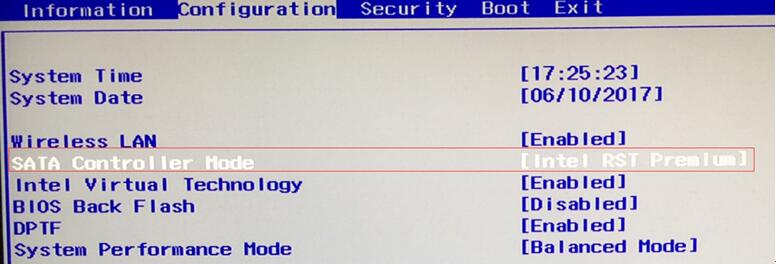
在Security選項裏,將Secure Boot由Enabled改為Disabled,不然無法使用U盤啟動重裝系統(重裝完操作系統後,可以將Secure Boot改為Enabled)。按Fn+F10保存退出BIOS。
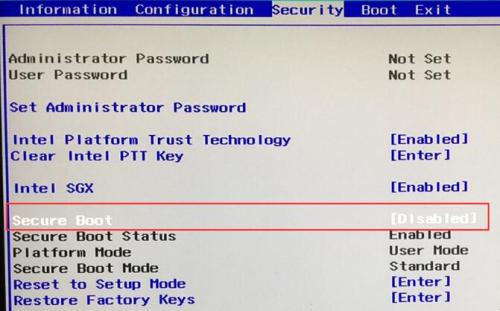
5、BISO保存退出重啟後,也是按Novo鍵開機,這次選擇”Boot Menu”,選擇U盤啟動,開始安裝系統,會發現沒有沒有看到本機的SSD硬盤,需要加載步驟3的RAID驅動(f6flpy-x64),使用Intel RST Premium模式都是需要加載RAID驅動才能看見本機的SSD硬盤重裝系統的。在下圖,點擊“加載驅動程序”
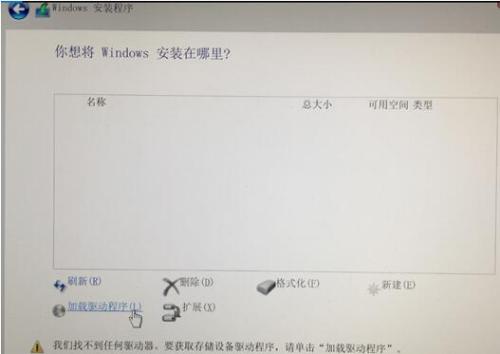
6、點擊“瀏覽”加載RAID驅動

7、選擇之前復制到U盤啟動盤的f6flpy-x64驅動文件夾
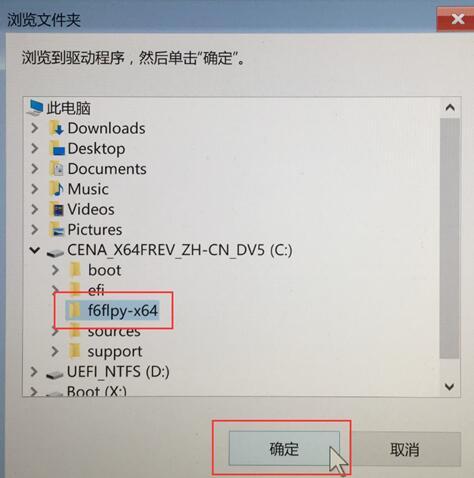
8、可以看見“InterChipset SATA RAID Controller”驅動,點擊“下一步”,開始加載RAID驅動
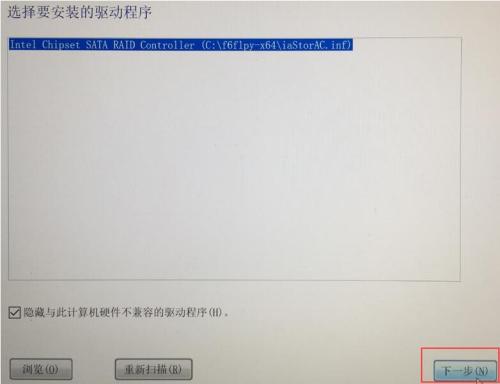
9、等待2分鐘左右,可以看見硬盤了,這樣就可以開始安裝系統了,記得yoga910的官網驅動是默認放在D盤的,重裝系統後,記得將D盤的驅動安裝上。
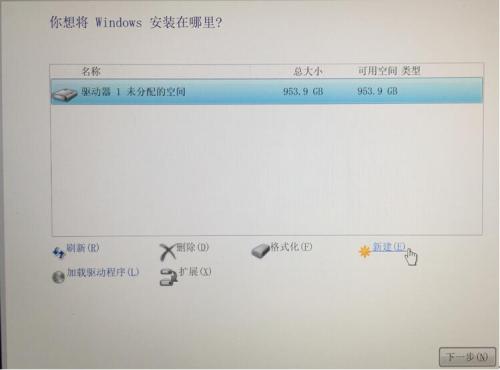
參考網址:
http://iknow.lenovo.com/detail/dc_148389.html
http://think.lenovo.com.cn/htmls/knowledge/detail_20170215122843502.html
本文出自 “bbs.51cto.com” 博客,轉載請與作者聯系!
聯想Yoga910重裝win10系統
